Openfiler安装rpm和gcc
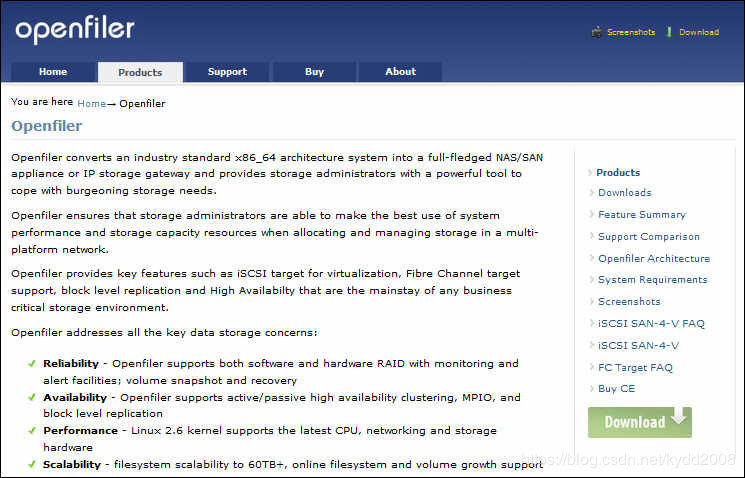
Openfiler是基于CentOS6,做了高度精简的网络存储管理程序,就是传说中的一款NAS系统。
手头上有个Buffalo的NAS盘,于是安装了Openfiler玩一玩。
没想到安装好后居然无法识别网卡,坑啊!
网卡无法驱动那还玩什么NAS啊,遂下载相应的驱动程序。
网卡驱动是Marvell的sk98lin,你可以自己搜索下载,懒得找或找不着也可以联系我发你一份。
驱动程序是下载下来了,但由于Openfiler做了高度精简,rpm、gcc及yum都没有安装,而其自带的conary也早已失效。
上官网看了一下,最新2.99版本早在2018年12月似乎就已经停止更新了。
系统的确够老的,难怪识别不了网卡,但这网卡也不是什么新货啊。
无奈之下,只能被迫走上自力更生、艰苦创业的道路。
- 1 -
首先要解决rpm安装的问题。
使用 WinSCP 上传rpm管理器包到 Openfiler。
使用 Openfiler自带的 rpm2cpio 解压rpm包,发现失败。
shell> rpm2cpio rpm-4.8.0-55.e16.x86_64.rpm | cpio -ivd
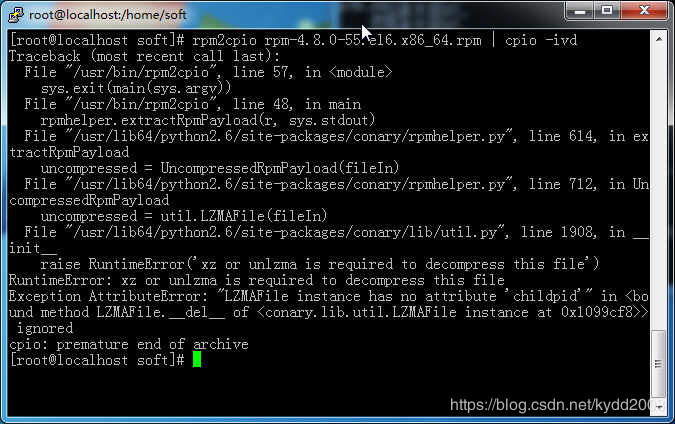
使用 7Zip 双击打开rpm包,经过多次双击后,最终可看到 usr等子目录。
把这些目录解压到一个单独的文件夹内,然后上传到Openfiler的根目录下。
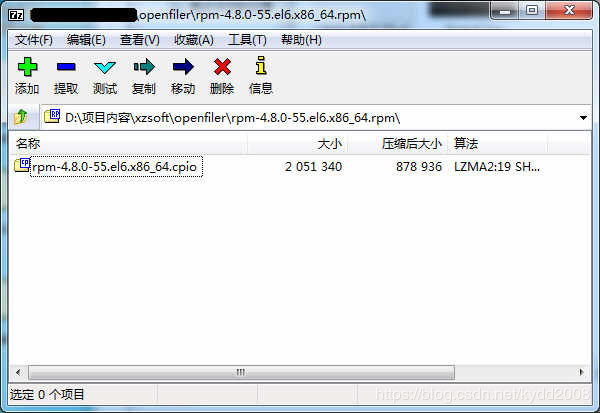
追加rpm的可执行属性。
shell> chmod a+x /bin/rpm
执行rpm,出现无法加载 librpmbuild.so.1 的错误。
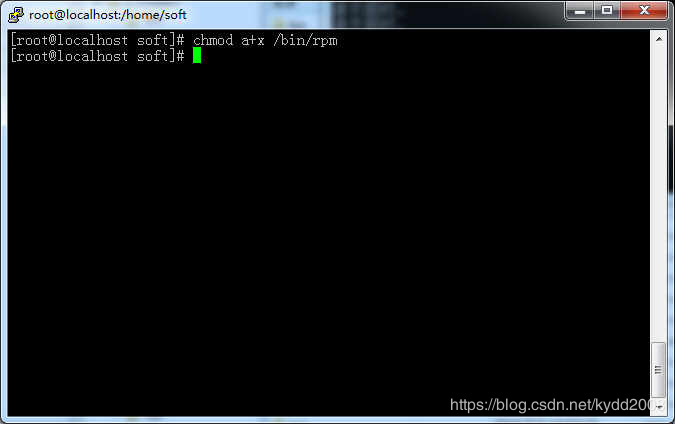
在163镜像源中找到相应的rpm包,使用 7Zip 打开rpm包再多次双击(同前),把多个目录上传到openfiler根目录下。
(网易开源镜像站:http://mirrors.163.com/centos/6/os/x86_64/Packages/)
再次运行rpm,发现还有其他共享库文件未能加载。
按照以上方法依次地、不厌其烦地找到这些库文件包,解压上传即可。
再再次运行rpm,提示库文件尺寸太小。
按提示依次删除0字节库文件,然后做实际库文件的链接。
shell> rm -f /usr/lib64/librpmbuild.so.1
shell> ln -s /usr/lib64/librpmbuild.so.1.0.0 /usr/lib64/librpmbuild.so.1
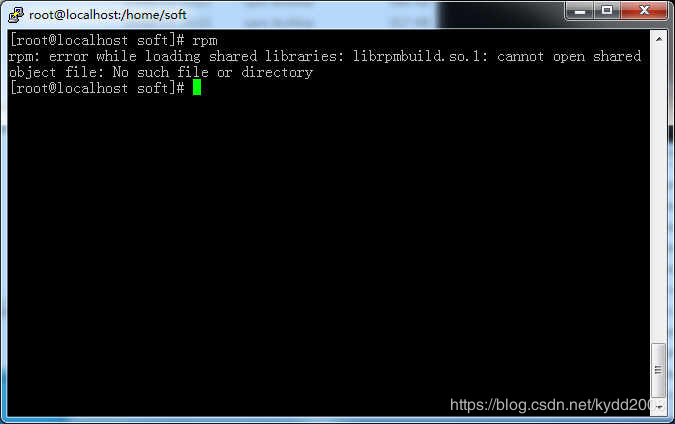
最后执行rpm,终于正常显示版本号。
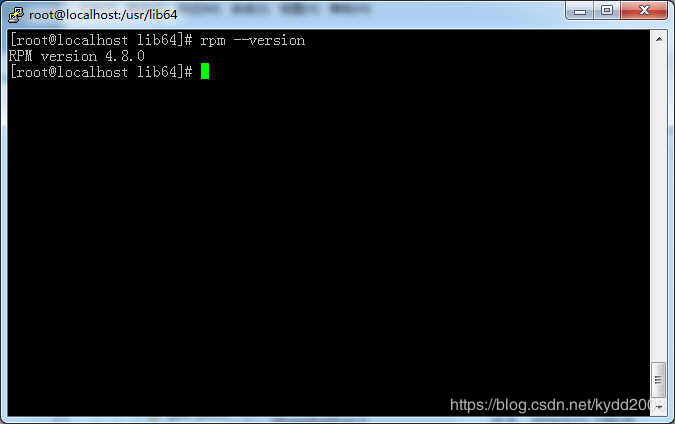
挺能折腾的是不?还没完。
- 2 -
RPM安装好后就可以安装GCC啦。
我这有现成的rpm包,把这些包复制到一个目录内,批量安装。
shell> rpm -ivh ./*.rpm --nodeps
rpm包数量太多,我收集打包了53个包(也有YUM),想要的小伙伴可以联系我。
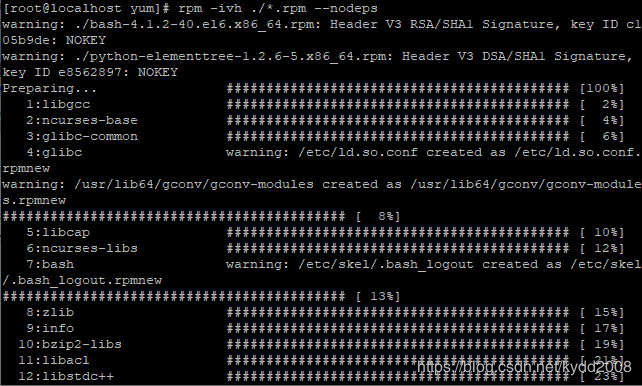
尝试安装网卡驱动程序,提示 GCC 版本错误?
你这么低的版本让我到哪里去找呢,不能忍啊!
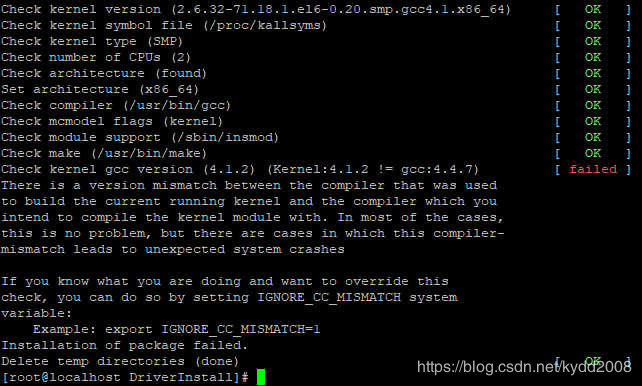
仔细一瞧,下面有这么一行,尝试输入之。
shell> export IGNORE_CC_MISMATCH=1
嘎嘎,再安装就OK了!
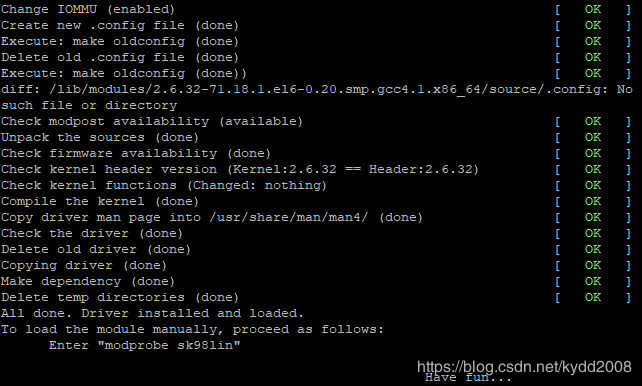
查看yum版本,状态OK。
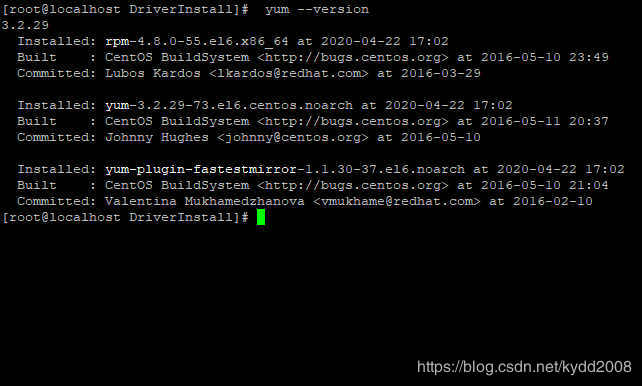
但要是能真正使用,可能还要设置正确的yum源,时间关系就不多说了,以后有空再说吧。
公众号:网管小贾
作者:网管小贾